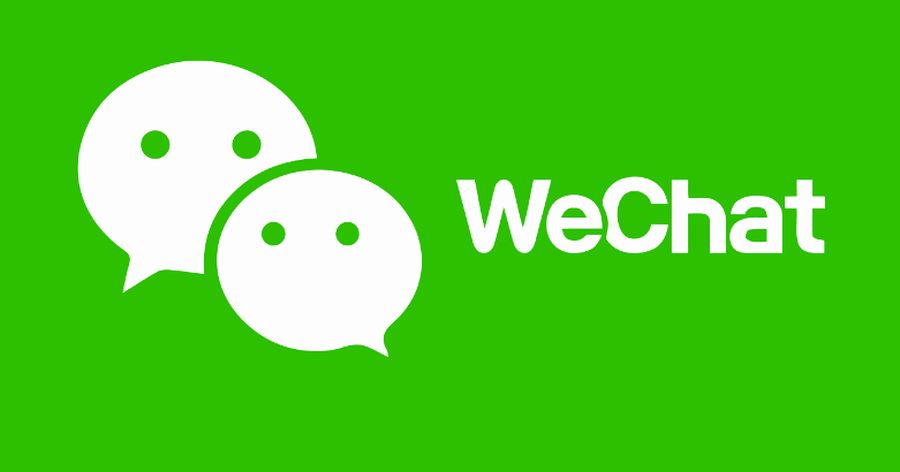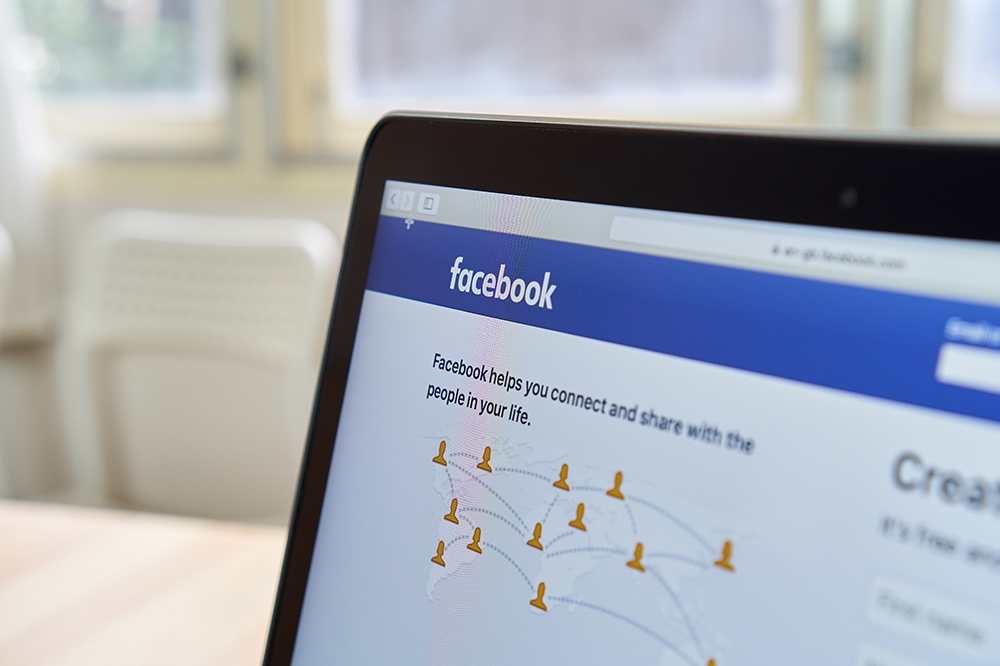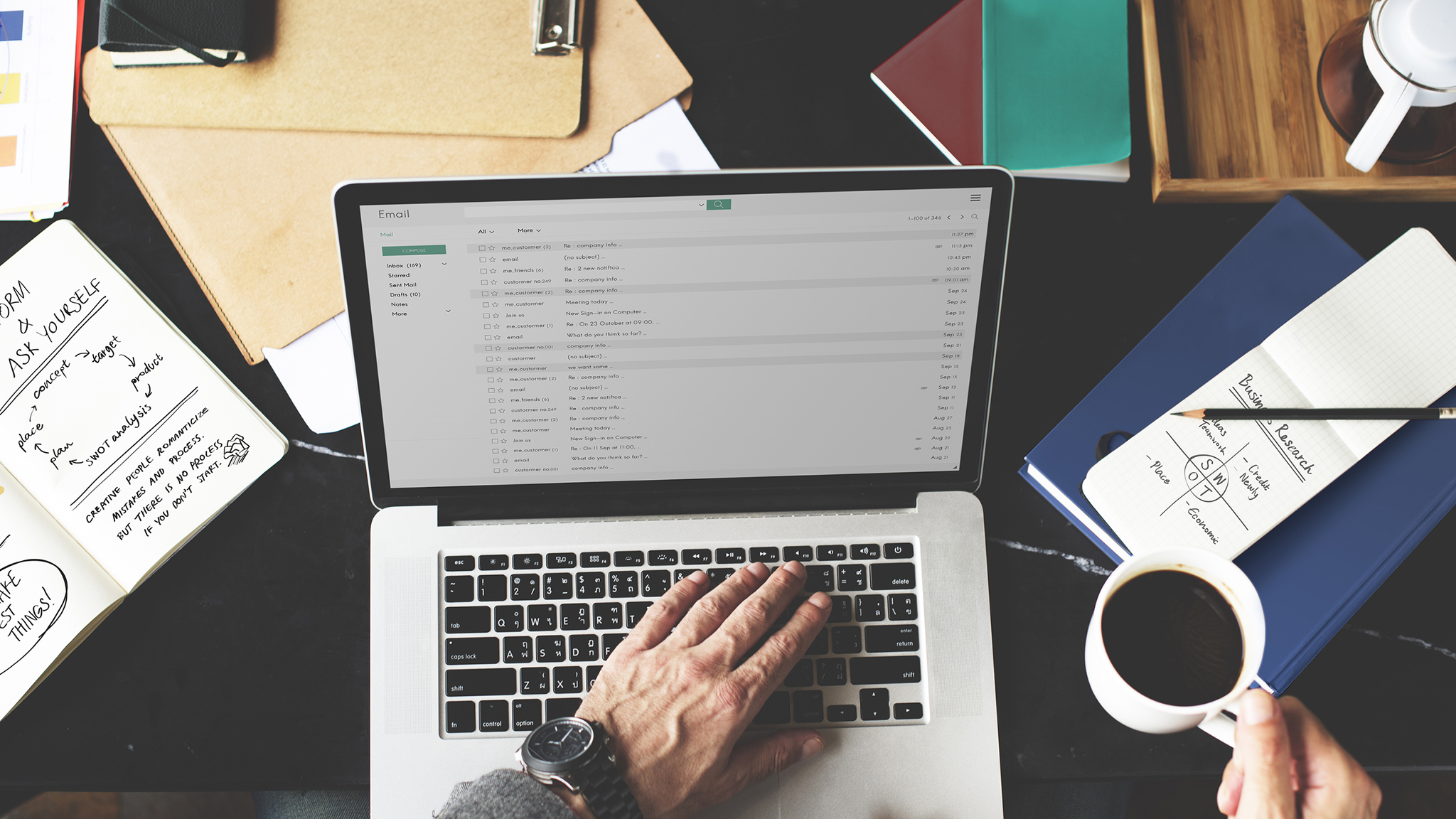So konvertieren Sie Bilddateien von HEIC in JPG
Seit iOS 11 verwendet Apple das HEIC-Bildformat und ist JPG in mancher Hinsicht überlegen. HEIC-Bilder sind beispielsweise viel kleiner als JPG, was sie perfekt für mobile Geräte macht.

Trotzdem verursacht das Format bei bestimmten Apps Probleme und deshalb möchten Sie die Bilder möglicherweise konvertieren. Die Konvertierung selbst ist nicht schwierig, erfordert jedoch einige Schritte (auf einem Mac). Und wenn Sie kein Mac-Benutzer sind, müssen Sie möglicherweise Apps von Drittanbietern verwenden.
Auf einem Mac
Der einfachste Weg, Bilddateien von HEIC in JPG zu konvertieren, ist die Verwendung von Quick Action. Sie müssen es jedoch zuerst einrichten, und hier erfahren Sie, wie Sie dies tun.
Schritt 1
Drücken Sie Cmd + Space, um auf Spotlight zuzugreifen, und geben Sie Automator ein, und wählen Sie dann Neues Dokument unten links im Fenster aus.

Wählen Sie im Dokumentvorlagenfenster Quick Actions aus und bestätigen Sie mit Auswählen.
Notiz: Stellen Sie sicher, dass Ihr Mac auf dem neuesten Stand ist, da die Vorlage für Schnellaktionen möglicherweise nicht verfügbar ist.
Schritt 2
Gehen Sie in die Suchleiste auf der linken Seite des Menüfensters und geben Sie „copy finder“ ein. Unter den Suchergebnissen finden Sie „Finder-Items kopieren“ – ziehen Sie diese per Drag & Drop in den rechten Bereich des Bildschirms.

Im Menüfenster rechts können Sie auch das Ziel der konvertierten Bilder auswählen.
Spitze: Wenn Sie die Aktion "Suchobjekte kopieren" auslassen, wird keine Kopie des HEIC-Bildes auf Ihrem Desktop erstellt.
Schritt 3
Wählen Sie erneut die Suchleiste links aus und geben Sie „Typ ändern“ ein. Der Befehl „Bildtyp ändern“ sollte unter den Ergebnissen erscheinen und Sie ziehen ihn dann nach rechts und legen ihn dort ab.

Jetzt sollten Sie neben "To Type" ein Dropdown-Menü sehen können, klicken Sie darauf und wählen Sie JPEG.

Schritt 4
Navigieren Sie zur Menüleiste, wählen Sie Datei und dann im Dropdown-Menü Speichern aus.

Benennen Sie die Schnellaktion im Dropdown-Fenster und klicken Sie auf die Schaltfläche Speichern, um den Vorgang abzuschließen.
So verwenden Sie Quick Action für die Konvertierung von HEIC in JPG
Sobald die Aktion eingerichtet ist, sind Sie nur noch wenige Klicks von der Conversion entfernt. Wählen Sie die Bilddatei aus, die Sie konvertieren möchten, klicken Sie mit der rechten Maustaste darauf und wählen Sie Schnellaktionen.

Das Pop-Out-Menü zeigt die Optionen und "In JPG konvertieren" sollte die zweite sein. Klicken Sie darauf und das System erstellt ein JPG im zuvor ausgewählten Zielordner.
Schnelle Notiz: Die Aktion funktioniert genauso, wenn Sie Bilder in großen Mengen auswählen.
Auf einem Windows 10-Gerät
Es gibt zwei Methoden zum Konvertieren von HEIC-Bildern in JPG und beide erfordern die Installation zusätzlicher Software. Aber zuerst sehen wir uns an, wie Sie Ihren PC dazu bringen, HEIC-Dateien zu erkennen und zu öffnen.
HEIF-Bilderweiterung
Wenn die Fotos-App auf Ihrem PC ausgeführt wird, schließen Sie sie, greifen Sie dann auf den Microsoft Store zu und suchen Sie nach der HEIF-Bilderweiterung.

Klicken Sie auf die Schaltfläche Get und installieren Sie es auf Ihrem Computer. Öffnen Sie dann die Fotos-App, um auf die HEIC-Dateien auf Ihrem Computer zuzugreifen.
Notiz: Ab dem Windows 10-Update fordert Microsoft Sie auf, Codecs herunterzuladen, die HEIC-Dateien lesen. Diese Methode funktioniert ziemlich genauso wie die Erweiterung.
iCloud-Trick
Wenn Sie iCloud zum Speichern der Bilder verwenden, können Sie HEIC-Dateien als JPG auf Ihren Computer herunterladen. Und das Beste ist, dass dies der einfachste Weg ist, um die Bilder zu konvertieren.
Stellen Sie im Fenster Fotooptionen sicher, dass die Option "Hocheffizientes Original beibehalten, falls verfügbar" deaktiviert ist. Dadurch werden HEIC-Bilder beim Herunterladen automatisch in JPG konvertiert.
Software von Drittanbietern
In diesem Artikel werfen wir einen Blick auf die iMazing-Software, da sie einfach zu bedienen und kostenlos ist. Aber es gibt noch andere Apps da draußen, also zögern Sie nicht, zu experimentieren.

Laden Sie die Software herunter und installieren Sie sie, ziehen Sie dann Ihre HEIC-Dateien per Drag & Drop in das Konverterfenster und wählen Sie JPEG aus dem Dropdown-Fenster neben Format. Schließen Sie die Aktion ab, indem Sie auf Konvertieren klicken und den Zielordner auf Ihrem Computer auswählen.

Sie sollten wissen, dass iMazing für Macs und PCs und mobile Geräte verfügbar ist.
Direkt auf dem iPhone
Es ist wichtig zu betonen, dass iPhones mit iOS 10 nicht die Möglichkeit haben, HEIC-Bilder zu speichern und zu erstellen. Aber mit neueren Software-Iterationen und iPhones können Sie alles auf Ihrem Telefon tun.
Tippen Sie auf die App Einstellungen, streichen Sie nach unten zu Kamera und tippen Sie zum Öffnen an. Wählen Sie im Kameramenü Formate und wählen Sie JPG als „am kompatibelsten“ und HEIC als „hohe Effizienz“.

Rufen Sie dann das Menü Fotos auf, navigieren Sie zu „Auf Mac oder PC übertragen“ und wählen Sie Automatisch. So konfigurieren Sie Ihr iPhone, um die Fotos auf Auto zu konvertieren.
Wie bereits erwähnt, können Sie auch Software von Drittanbietern wie iMazing ausprobieren, wenn dies bequemer ist.
Aus dem Web
Die Webkonvertierung ist wahrscheinlich die gebräuchlichste Methode. HEICtoJPEG, Freetoolonline und CloudConvert gehören zu den beliebtesten und benutzerfreundlichsten Optionen.

Die Wahl einer Online-Conversion-Website gegenüber einer anderen ist eine Frage der persönlichen Präferenz. Alle bieten eine ähnliche oder die gleiche Konvertierungsmethode an.
Ziehen Sie die Bilder per Drag & Drop in den vorgesehenen Bereich oder wählen Sie die Datei aus, klicken Sie auf Konvertieren und warten Sie, bis die Software die schwere Arbeit erledigt. Anschließend können Sie die konvertierten Dateien auf Ihren Computer herunterladen.
Sie sollten wissen, dass Sie bei einigen Online-Konvertierungsdiensten auch die Bildgröße und -qualität auswählen und die Bildmetadaten entfernen oder beibehalten können.
Zusätzliche FAQ
Wie Sie sehen, ist das Konvertieren von HEIC-Bildern in JPG nicht so schwierig, wie Sie vielleicht denken, selbst wenn Sie ein Windows-Benutzer sind. Dennoch müssen einige Fragen geklärt werden.
Kann ich Bilder automatisch als JPG anstelle von HEIC speichern?
Wie bereits erwähnt, gibt es eine Option zum automatischen Speichern von Bildern als JPG. Um Sie daran zu erinnern, rufen Sie die Einstellungen-App auf Ihrem iPhone auf und wählen Sie Kameraoptionen.

Wählen Sie unter Formate „hohe Effizienz“ für HEIC und „am kompatibelsten“ für JPG. Wechseln Sie dann zu Fotos und wählen Sie Automatisch unter "Auf Mac oder PC übertragen".
Beachten Sie, dass das Format in den Einstellungen möglicherweise als HEIF/HEVC bezeichnet wird. Keine Sorge, Sie sind am richtigen Ort und die gespeicherte Datei ist tatsächlich HEIC.
Warum verwenden iPhones den HEIC-Dateityp?
Um den Jargon zuerst zu entschlüsseln – HEIF ist ein High-Efficiency Image Format-Standard und HEIC ist das Dateiformat, das Sie erhalten. Wie gesagt, Apple hat dies ab iOS 11 aufgrund einer fortschrittlicheren Komprimierungsmethode übernommen.
Kurz gesagt, das Format ermöglicht es Ihnen, hochauflösende Bilder in geringerer Größe aufzunehmen. Auf diese Weise erhalten Sie die gestochen scharfen Fotos, für die iPhones bekannt sind, ohne den freien Speicherplatz auf Ihrem iPhone schnell zu verbrauchen. Außerdem ist dies speichereffizienter, wenn Sie sich entscheiden, die Fotos in der iCloud zu speichern.

An dieser Stelle ist die Kompatibilität des HEIC-Formats seine Haupteinschränkung. Tatsächlich ist macOS vor High Siera nicht in der Lage, HEIC-Dateien zu erkennen und zu öffnen. Dies kann jedoch mit einem einfachen Update des Systems behoben werden.
Und Sie wissen jetzt, dass es Möglichkeiten gibt, HEIC-Dateien Windows-freundlich zu machen.
Sind Konverter von Drittanbietern sicher?
Die schnelle Antwort lautet: Ja, Konverter von Drittanbietern sind sicher, aber Sie werden nicht jeden Konverter verwenden, den Sie installieren können. Der Trick besteht darin, eine Software zu finden, die Ihre Fotos nicht auf ihren Servern speichert, Ihre Bilder mit Dritten teilt oder Zugriff auf Ihre Daten hat.
In diesem Sinne müssen Sie Ihre Anmeldeinformationen angeben, um sich anzumelden, und die Software kann auf Fotos auf Ihrem Mac, iPhone oder PC tippen. Aber Apps wie das bereits erwähnte iMazing machen das alles lokal und speichern nur die Login-Daten für den einfachen Zugriff.

Bei der Auswahl der Software ist es wichtig, den Benutzerpool zu überprüfen. Normalerweise haben gute Konverter von Drittanbietern eine große Online-Anhängerschaft, und Sie können ihre Wirksamkeit über soziale Medien überprüfen. Dann würde es nicht schaden, die Benutzervereinbarung und die Datenschutzrichtlinie zu überprüfen, um festzustellen, wie der Entwickler mit dieser Art von Software und Ihren sensiblen Daten umgeht.
Können Sie das HEIC-Format auf Android verwenden?
Android bietet keine native Unterstützung für das HEIC-Format und Apps von Drittanbietern sind rar gesät. Nichtsdestotrotz gibt es einen netten Trick, um HEIC-Dateien auf Ihrem Android-Gerät zu öffnen, anzuzeigen und zu verwalten.
Installieren Sie Dropbox und verwenden Sie die App, um alle Ihre HEIC-Dateien zu speichern oder zu übertragen. Auf diese Weise können Sie sie über die Dropbox-App in der Vorschau anzeigen. Anschließend können Sie die Bilder an Adobe Lightroom Mobile oder eine andere Software senden, mit der Sie die angegebenen Dateien bearbeiten und bearbeiten können.

Vor diesem Hintergrund stoßen die meisten Android-Benutzer aufgrund der nativen Formate ihres Geräts selten auf diese Art von Datei.
HEIC-Konvertierungen leicht gemacht
Es ist davon auszugehen, dass das HEIC-Format aufgrund seiner Komprimierungsrate und Bildqualität bleiben wird. Folglich wird dieses hocheffiziente Format auf immer mehr Geräten, insbesondere Smartphones, Einzug halten. Aber wenn Sie es mit der Fotografie ernst meinen, ist RAW immer noch der Goldstandard, um so viele Informationen wie möglich im Bild zu behalten.
Wann haben Sie das HEIC-Format zum ersten Mal kennengelernt? Welche Konvertierungssoftware oder -methode bevorzugen Sie? Teilen Sie Ihre Gedanken im Kommentarbereich unten mit.